Samsung One UI har i grunden förändrat hur Samsung OS känns och fungerar. Det är en ny AI som bygger på Android 9 och erbjuder en unik UI-upplevelse. Det ger mörkt läge, förnyat användargränssnitt och möjligheten att prestera snabbare.
Om du är otålig och vill använda One UI kan du installera One UI Beta på Galaxy-enheter som Galaxy Note 9, S9 och S9 Plus
Hur man installerar One Ui Beta på Galaxy Note 9, S9 och S9 Plus
Det är enkelt att installera One UI Beta på 2018 års Samsung Galaxy-flaggskeppstelefoner. Om du är en av de lyckliga som har registrerats i betaprogrammet för begränsad slot kan du ladda ner det direkt till din telefon genom att använda appen Samsung+. Du kan ladda ner appen från App Store och komma igång.
Beta registreringsprogram
Om du inte har registrerat din enhet kan du göra det genom att följa stegen nedan:
Steg 1: Logga in på ditt Samsung-konto.
Steg 2: Gå in på sidan Meddelanden. Där får du en utskjutningsmeny.
Steg 3: Välj One UI Beta Program Registration.
Steg 4: Registrera din enhet.
Steg 5: När du lyckats kan du nu ladda ner uppdateringarna genom att gå till Inställningar-Hämtning av programvara. Tryck nu på "Ladda ner uppdateringar manuellt.”
Steg 6: Vänta tills nedladdningen är klar. När du har laddat ner, installera uppdateringen och du är igång!
Installation via SD-kort
Du kan installera One UI från SD-kortet. För att göra det måste du ladda ner enhetens betafiler och lagra dem på SD-kortet.

- Stäng av din enhet
- Tryck på tre knappar samtidigt: volym upp, strömknapp och Bixby samtidigt.
- Enheten kommer nu att starta upp i återställningsläget.
- En återställningsskärm kommer att blinka på skärmen,
- Gå nu till "Tillämpa uppdatering från SD-kort” genom att använda volymknapparna för navigering
- När du kommer till filen, välj den och starta installationsprocessen.
- Vänta tills processen är klar
- Starta in i enheten.
Manuell installation av One UI Beta med ADB
Om du inte har tillgång till ett microSD-kort kan du också installera One UI med ABD. Först måste du installera ABD. När du är klar laddar du ner ROM för din telefon. Följ nu stegen för att installera One UI på din telefon.
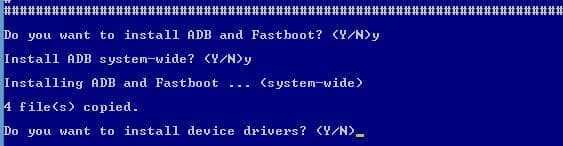
- Anslut telefonen till datorn med en USB-kabel
- Öppna Fastboot-mappen
- Öppna ett nytt Powershell genom att högerklicka på det tomma utrymmet och klicka på "Öppna PowerShell-fönster här."
- I PowerShell, kör kommandot, abd enheter
- Lägg nu de nedladdade filerna i samma mapp
- När du är klar kör filen genom att köra kommandot adb sideload update.zip
- Detta startar One UI beta-installationen på din enhet.
För- och nackdelar med att använda Android-enheter
Medan Android är det mest utbredda mobiloperativsystemet i världen, med förutsägelser om att bli det dominerande operativsystemet i allmänhet betyder det inte att det är överlägset sina motsvarigheter på alla sätt, speciellt när vi betraktar iOS.
Beroende på din telefon, dina kunskaper och dina behov kanske du vill välja ett annat operativsystem eller lära dig hur du får ut det mesta av Android-versionen på din smartphone.
Fördelar
– Mångsidig
– Modulärt
– Anpassningsbar
– Lätt att programmera
– Tillåter appar från tredje part
Nackdelar
– Inte lika strömlinjeformad
– Något hårdvaruintensiv
– Tveksam apptillsyn
Om du vill lära dig hur du gör dina egna appar, eller ta reda på hur de flesta aktuella Android-appar fungerar, kanske du vill ta ut Android-programmering för nybörjare som ger en trevlig, skonsam inlärningskurva för alla som vill lära sig.
